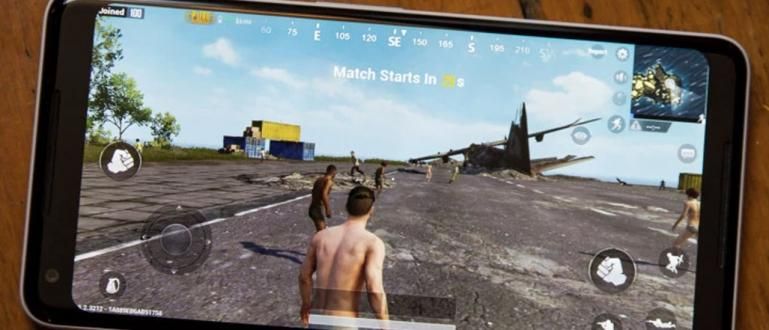Kết quả quay video của bạn bị rung lắc bí danh? Bạn có thể ổn định nó một cách dễ dàng mà không cần bất kỳ ứng dụng chỉnh sửa video bổ sung nào theo cách này!
Phần lớn điện thoại thông minh Android hiện nay được trang bị camera chất lượng cao có thể tạo ra những hình ảnh tuyệt vời. Không chỉ ảnh, chất lượng camera của smartphone giờ đây cũng có thể cho ra những đoạn phim siêu rõ nét như máy quay phim cao cấp.
FPS càng cao (khung hình mỗi giây) có thể được ghi lại bằng camera của điện thoại thông minh, chất lượng của video thu được càng tốt. Thật không may, thông số kỹ thuật máy ảnh tốt không đảm bảo tạo ra video tốt. Khả năng của đầu ghi cũng ảnh hưởng đến kết quả video. Thông thường, số lượng chuyển động và sự không ổn định khi cầm máy ảnh khiến video có kết quả lung lay hay còn gọi là lắc.
Đừng lo lắng, bạn có thể khắc phục kết quả video xấu trên Android của mình rất dễ dàng. Không cần thêm ứng dụng chỉnh sửa video, lần này ApkVenue sẽ chia sẻ thủ thuật về cách cải thiện chất lượng video trên Android. Trong trường hợp này, làm thế nào để ổn định video lung lay hay còn gọi là lắc bí danh nhiều cú sốc.
- Cách xóa âm thanh video trên tất cả Android
- Tàn bạo hơn! YouTube xóa tất cả video quay
- 10 ứng dụng gọi điện video tốt nhất 2020, thích hợp cho các cuộc họp trực tuyến!
Cách cải thiện chất lượng video trên Android mà không cần ứng dụng bổ sung
 Nguồn ảnh: Nguồn: RS-Tech
Nguồn ảnh: Nguồn: RS-Tech Bên phải. Bạn không cần ứng dụng chỉnh sửa video hoặc các ứng dụng bổ sung khác để cải thiện video của mình lung lay. Bạn có thể chỉ cần tận dụng một trong các tính năng trong Google Photos. Có, ứng dụng mặc định chắc chắn có trên Android của bạn có một tính năng có thể cải thiện và nâng cao chất lượng video. Làm theo các bước dưới đây:
- Mở ứng dụng Google Ảnh tất nhiên đã có sẵn trên điện thoại thông minh Android của bạn.

- Chọn một video lung lay mà bạn muốn sửa bí danh ổn định.

- Khi video được mở, hãy chọn hoặc nhấn vào biểu tượng giống bánh hamburger được đưa vào hộp màu đỏ trong hình ảnh bên dưới.

- lựa chọn ỔN ĐỊNH.

- Ứng dụng sẽ bắt đầu chạy quá trình ổn định. Ở giai đoạn này, bạn chỉ cần đợi video của mình ổn định xong.

- Video của bạn đã được ổn định thành công, trạng thái video đã thay đổi thành ỔN ĐỊNH.

Đó là cách cải thiện chất lượng video trên Android, tức là ổn định video lung lay mà không cần sử dụng các ứng dụng chỉnh sửa video bổ sung. Giờ đây, bạn có thể xem video chứa đựng những khoảnh khắc thú vị với chất lượng tốt hơn vì chúng không còn nữa lung lay lần nữa. Dễ dàng, phải không? Chúc may mắn!
Cũng đọc các bài báo về Android hoặc các bài báo thú vị khác từ Reynaldi Manasse.